如何在Chromebook上使用外置硬盤
第1部分:什么是Chromebook
Chromebook支持不同的外部存儲設備,包括硬盤驅動器,USB閃存和micro SD卡。這些外部存儲設備可用于擴展Chromebook上的小存儲空間,并在Chromebook和其他設備(包括Mac和Windows計算機)之間傳輸文件。Chrome操作系統支持FAT32,FAT16,exFAT和NTFS等文件系統。它也可以讀取Mac HFS +文件系統,但無法在其上書寫。Chromebook可以讀取光盤上的ISO9660和UDF文件,并且還支持連接USB,數碼相機和音樂播放器的外部光盤驅動器的MTP協議。當您第一次將外部設備連接到Chromebok時,它會自動將該驅動器格式化為exFAT。您可以將存儲設備格式化為exFAT,或讓Chromebok自動為您執行此操作。
幾乎任何外部硬盤驅動器設備都可以與Chrome操作系統配合使用。唯一的條件是它應該通過USB連接,因為這些是Chrombook上可用的端口。無論驅動器有多花哨,或者它是否具有特殊的附加軟件功能,它在Chrombook上都是空白的,僅用作移動文件的存儲設備。市場上有不同類型的Chromebook兼容外置硬盤,您可以根據所需的存儲空間量做出選擇。
如果您想查看外部驅動器在Chromebook上有多少存儲空間,可以在文件頁面頂部菜單底部的文件部分中執行此操作。您將在下拉菜單底部看到可用空間。
第2部分:為什么我需要兼容Chromebook的外置硬盤
Chromebook在設備上有一些存儲空間,云端有100GB的免費存儲空間。此存儲空間可能足以供一個用戶使用,并且不需要額外的空間。但是一些重度用戶需要更多的存儲空間,而其他人則出于安全原因希望將所有文件都放在Internet上。一個外部硬盤驅動器是存儲您的所有文件更加個性化,更加安全和長期的位置。您還可以使用它將數據從Chromebook移動到其他設備,反之亦然。
第3部分:如何在我的Chromebook上使用外置硬盤
您無需在Chromebook上安裝任何驅動程序。外部驅動器也通過Chromebook上的USB端口供電,因此在連接之前無需任何額外的附件或電源線。沒有隱藏的步驟。只需插入兼容Chromebook的外置硬盤,Chromebook即可格式化您的硬盤在第一次插入時正確。插入后,只需打開啟動器中的文件部分即可。硬盤驅動器將像任何其他計算機上的硬盤驅動器一樣運行,文件夾可以分解為子文件夾,甚至更多子文件夾。文件中的設備旁邊有一個彈出按鈕。每次要斷開連接時,都應使用此按鈕彈出硬盤驅動器。在不彈出的情況下拔下硬盤驅動器也會對硬盤驅動器和Chromebook產生不利影響。
第4部分:如何彈出驅動器
每當您的Chromebook兼容外置硬盤驅動器連接到Chromebook時,您都不應在沒有協議的情況下斷開驅動器。當Chromebook仍在驅動器上寫入時,干擾連接可能會導致數據丟失,并且還可能以不同方式損壞Chromebook和硬盤驅動器。要從Chromebook正確彈出硬盤驅動器,您可以單擊文件部分中驅動器名稱所在側的彈出按鈕。您也可以右鍵單擊文件中的硬盤驅動器,然后從彈出的選項中選擇“彈出設備”。另一個選擇是使用此快捷方式;按Ctrl + Shift + E即可。
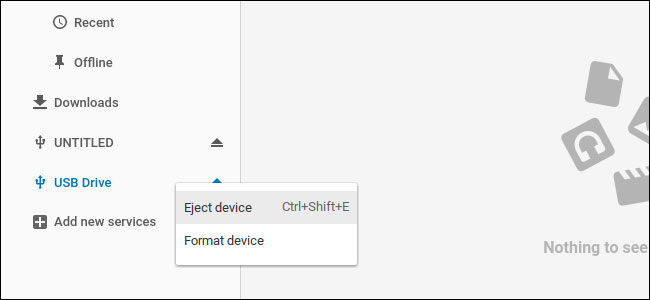
第5部分:從Chromebook恢復數據
在Chromebok和其他方式使用硬盤驅動器的過程中,Chromebook兼容硬盤驅動器可能會丟失數據。您將需要硬盤數據恢復軟件來恢復丟失的數據。萬興恢復專家可用于從Chromebook恢復丟失的數據,其方式與從Windows硬盤驅動器恢復數據的方式相同。它使用起來簡單,方便,快捷。

您的安全可靠的硬盤數據恢復軟件
- 有效,安全,完整地從任何存儲設備中恢復丟失或刪除的文件,照片,音頻,音樂,電子郵件。
- 支持從回收站,硬盤驅動器,存儲卡,閃存驅動器,數碼相機和便攜式攝像機恢復數據。
- 支持在不同情況下恢復突發刪除,格式化,硬盤損壞,病毒攻擊,系統崩潰等數據。
Chromebook在設備上的存儲空間有限。擴展此空間的選項可以是使用外部硬盤驅動器。它們還可以幫助您在設備之間傳輸文件。不同的外置硬盤適用于Chromebook,因此有多種選擇可供選擇。如果在使用外部驅動器期間丟失了外部驅動器或Chromebook上的文件,則可以使用萬興恢復專家硬盤數據恢復軟件恢復它們。

